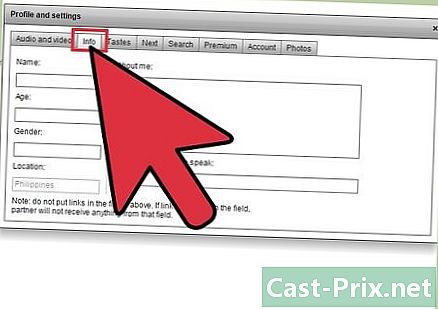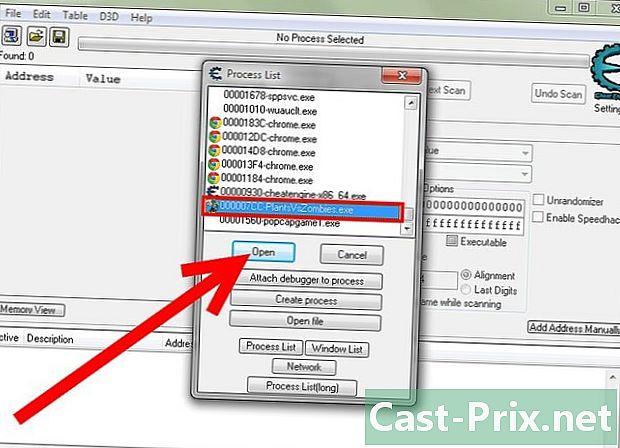நீங்கள் மறந்துவிட்டால் உங்கள் வைஃபை கடவுச்சொல்லை எவ்வாறு கண்டுபிடிப்பது
நூலாசிரியர்:
Peter Berry
உருவாக்கிய தேதி:
13 ஆகஸ்ட் 2021
புதுப்பிப்பு தேதி:
1 ஜூலை 2024
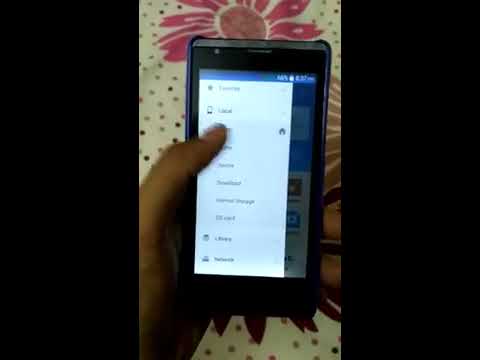
உள்ளடக்கம்
- நிலைகளில்
- முறை 1 ஒரு திசைவிக்கு இயல்புநிலை கடவுச்சொல்லைப் பயன்படுத்தவும்
- முறை 2 விண்டோஸில் வைஃபை திசைவிக்கான கடவுச்சொல்லைக் கண்டறியவும்
- முறை 3 மேக்கில் வைஃபை திசைவிக்கான கடவுச்சொல்லைக் கண்டறியவும்
- முறை 4 ஒரு திசைவியின் உள்ளமைவு பக்கத்தைப் பயன்படுத்துதல்
- முறை 5 ஒரு திசைவியை மீட்டமைக்கவும்
உங்கள் வயர்லெஸ் நெட்வொர்க்கிற்கான கடவுச்சொல்லை நீங்கள் மறந்துவிடலாம், இது எரிச்சலூட்டும். உங்கள் கணினி விண்டோஸ் அல்லது மேகோஸ் எக்ஸ் இயங்குகிறதா, கணினி அமைப்புகள் அல்லது திசைவி உள்ளமைவு பக்கத்திற்குச் சென்று கடவுச்சொல்லை மீட்டெடுப்பது முதலில் சாத்தியமாகும். இது வேலை செய்யவில்லை என்றால், இயல்புநிலை கடவுச்சொல்லைப் பயன்படுத்த நீங்கள் திசைவியை மீட்டமைக்க வேண்டும். இருப்பினும், மொபைல் சாதனத்தில் அத்தகைய கடவுச்சொல்லைக் கண்டுபிடிக்க முடியாது.
நிலைகளில்
முறை 1 ஒரு திசைவிக்கு இயல்புநிலை கடவுச்சொல்லைப் பயன்படுத்தவும்
-

இது தொழிற்சாலை கடவுச்சொல் என்பதை தீர்மானிக்கவும். ஆரம்பத்தில் இருந்தே கடவுச்சொல் மாற்றப்படவில்லை என்றால், அது நிச்சயமாக தொழிற்சாலை கடவுச்சொல், நீங்கள் அதை ஆவணத்தில் அல்லது சாதனத்திலேயே காண்பீர்கள்.- எந்த நேரத்திலும் கடவுச்சொல் மாற்றப்பட்டிருந்தால், பின்வரும் முறை இயங்காது, நீங்கள் இன்னொன்றைப் பயன்படுத்த வேண்டும்.
-

உங்கள் திசைவியை ஆய்வு செய்யுங்கள். பெரும்பாலான உற்பத்தியாளர்கள் சாதன கடவுச்சொல்லை பட்டியலிடும் தங்கள் தயாரிப்புகளில் ஒரு ஸ்டிக்கரை வைக்கின்றனர்.- கடவுச்சொல் குறிப்புக்கு அடுத்தது SSID உடன்.
- கடவுச்சொல் என்பது எண்கள் மற்றும் எழுத்துக்களின் நீண்ட கலவையாகும், சில சிறிய எழுத்துக்கள், சில பெரிய எழுத்துக்கள்.
-
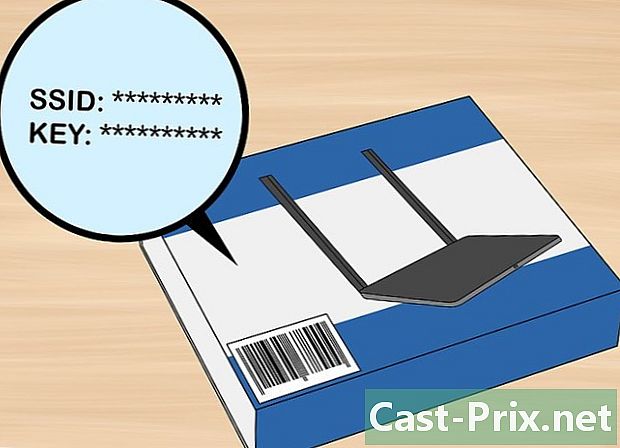
ஆவணத்தில் அல்லது தொகுப்பில் கடவுச்சொல்லைத் தேடுங்கள். நீங்கள் அவற்றை வைத்திருந்தால் (இது எப்போதும் பரிந்துரைக்கப்படுகிறது), உற்பத்தியாளரால் நிறுவப்பட்ட கடவுச்சொல்லை நீங்கள் கண்டுபிடிக்க வேண்டும். இது பெட்டியில் ஒரு ஸ்டிக்கரில், ஒரு தனி அட்டையில் அல்லது கையேட்டில் இருக்கலாம். திசைவியின் தகவலை நீங்கள் கண்டுபிடிக்க முடியாவிட்டால் மட்டுமே இந்த கடினமான தேடல் செய்யப்பட வேண்டும்.- ஒவ்வொரு திசைவிக்கும் கடவுச்சொல் தனித்துவமானது என்பதால், அதை உற்பத்தியாளரின் இணையதளத்தில் கண்டுபிடிக்க முடியாது.
-

கடவுச்சொல்லைத் தவிர்த்து உள்நுழைக. பெரும்பாலான ரவுட்டர்களின் பின்புறத்தில் ஒரு நீல பொத்தான் என்று அழைக்கப்படுகிறது WPS ஐத் ஒரு வட்டத்தில் இரண்டு அம்புகளால் சமிக்ஞை செய்யப்படுகிறது. இந்த பொத்தானை அழுத்துவதன் மூலம், 30 வினாடிகளுக்குள் இணைக்க வேண்டிய சாதனத்தை (கணினி, கன்சோல் ...) தேர்வுசெய்து, கடவுச்சொல்லைப் பயன்படுத்தாமல் பிணையத்தை அணுக வேண்டும்.- இந்த அம்சம் அனைத்து ரவுட்டர்களிலும் இல்லை. முதலாவதாக, இந்த பொத்தானைத் தேடும் உங்கள் வழக்கைப் பார்ப்பீர்கள் அல்லது இந்த அணுகல் புள்ளி இருக்கிறதா என்பதைக் கண்டுபிடிக்க உற்பத்தியாளரின் ஆவணங்களை (காகிதம் அல்லது ஆன்லைன்) கலந்தாலோசிப்பீர்கள்.
- கடவுச்சொல்லைக் கண்டுபிடிக்க இந்த முறை உங்களை அனுமதிக்காது, ஆனால் இணைக்கப்பட்ட சாதனத்திலிருந்து நீங்கள் இன்னும் இணையத்துடன் இணைக்க முடியும், முடிந்ததும், பின்வரும் முறைகளில் ஒன்றைப் பயன்படுத்தி கடவுச்சொல்லை மீட்டெடுக்கலாம்.
முறை 2 விண்டோஸில் வைஃபை திசைவிக்கான கடவுச்சொல்லைக் கண்டறியவும்
-
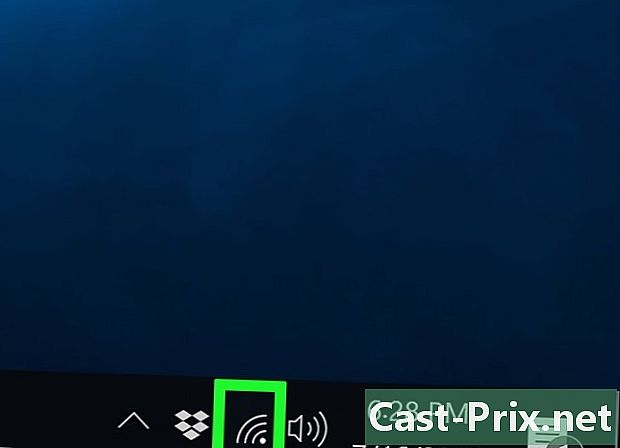
வயர்லெஸ் இணைப்பு ஐகானைக் கிளிக் செய்க (
). திரையின் அடிப்பகுதியில் பணிப்பட்டியின் கீழ் வலதுபுறத்தில் அதைக் காண்பீர்கள். வயர்லெஸ் இணைப்பு மெனு தோன்றும்.- அந்த நேரத்தில் நீங்கள் வயர்லெஸ் நெட்வொர்க்குடன் இணைக்கப்பட்டிருந்தால் மட்டுமே இந்த முறை செயல்படும், அதன் கடவுச்சொல்லை நீங்கள் கண்டுபிடிக்க முயற்சிக்கிறீர்கள்.
- ஒரு கேபிள் வெளிவரும் கணினி வடிவ ஐகானை நீங்கள் கண்டால், உங்கள் இணைப்பு கம்பி (ஈதர்நெட்) என்று அர்த்தம்: பிணையத்தின் கடவுச்சொல்லை நீங்கள் கண்டுபிடிப்பது சாத்தியமில்லை ... கம்பியில்லாமல்.
-

கிளிக் செய்யவும் பிணையம் மற்றும் இணைய அமைப்புகள். நீல நிறத்தில் உள்ள இந்த இணைப்பு வைஃபை மெனுவின் கீழ் இடதுபுறத்தில் உள்ளது. -
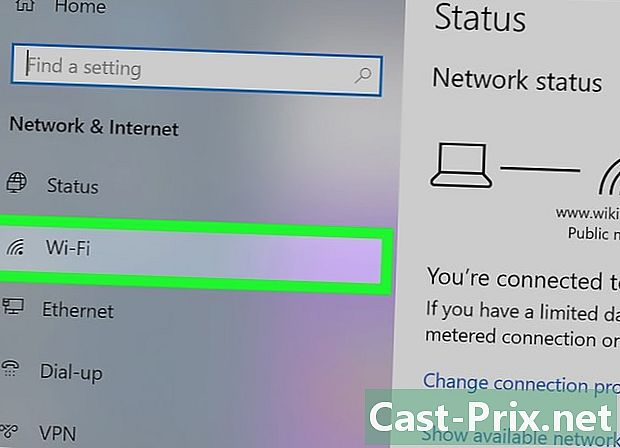
தாவலைக் கிளிக் செய்க வைஃபை. இது அமைப்புகள் சாளரத்தின் இடது பக்கத்தில் உள்ளது. -
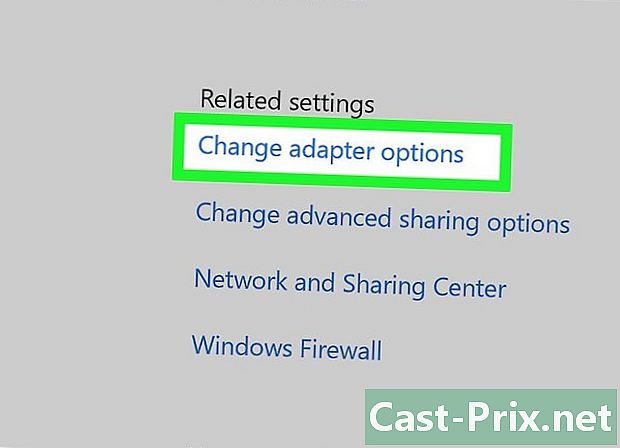
கிளிக் செய்யவும் அடாப்டர் விருப்பங்களை மாற்றவும். இந்த இணைப்பு பக்கத்தின் மேல் வலது மூலையில், தலைப்பின் கீழ் உள்ளது தொடர்புடைய அமைப்புகள். ஒரு கட்டுப்பாட்டு குழு பின்னர் காண்பிக்கப்படும். -

செயலில் உள்ள வயர்லெஸ் நெட்வொர்க்கில் கிளிக் செய்க. நீங்கள் மானிட்டர் வடிவ ஐகானை அதன் அருகில் பச்சை கம்பிகளுடன் பார்க்க வேண்டும். -
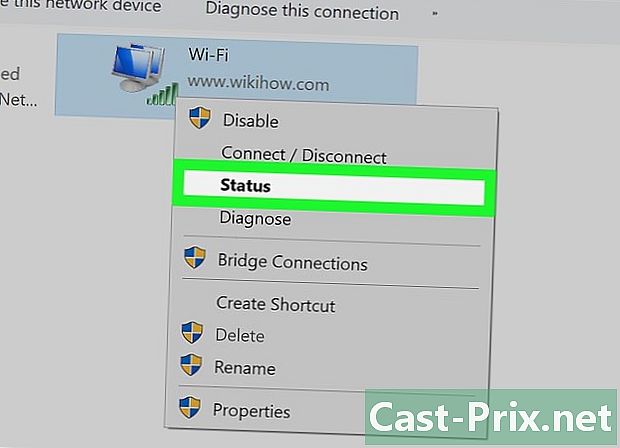
வயர்லெஸ் நெட்வொர்க் ஐகானில் வலது கிளிக் செய்யவும். தோன்றும் கொனுவல் மெனுவில், நிலையைத் தேர்வுசெய்க. -
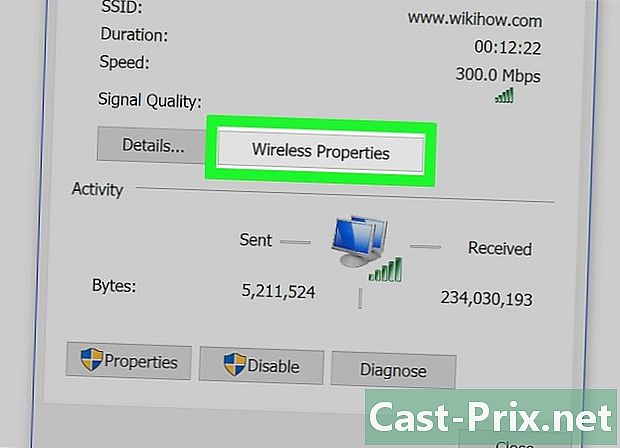
கிளிக் செய்யவும் வயர்லெஸ் பண்புகள். இந்த விருப்பம் சாளரத்தின் நடுவில் உள்ளது. -
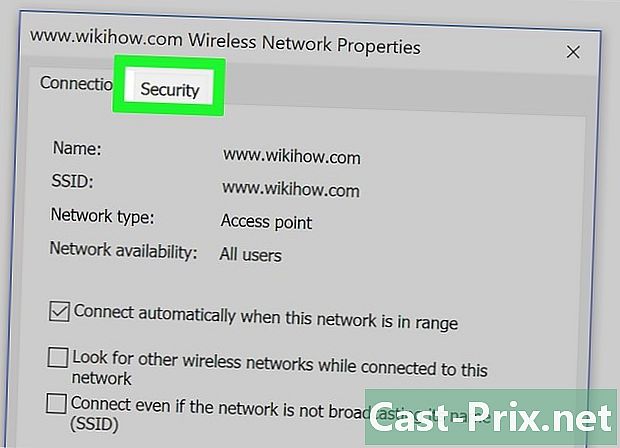
தாவலைக் கிளிக் செய்க பாதுகாப்பு. இது சாளரத்தின் உச்சியில் உள்ளது. ஒரு புதிய பக்கம் திறக்கிறது, நடுவில் நீங்கள் ஒரு புலத்தைக் காணலாம் பிணைய பாதுகாப்பு விசை : உங்கள் கடவுச்சொல் தோன்றும் இடம் இதுதான். -
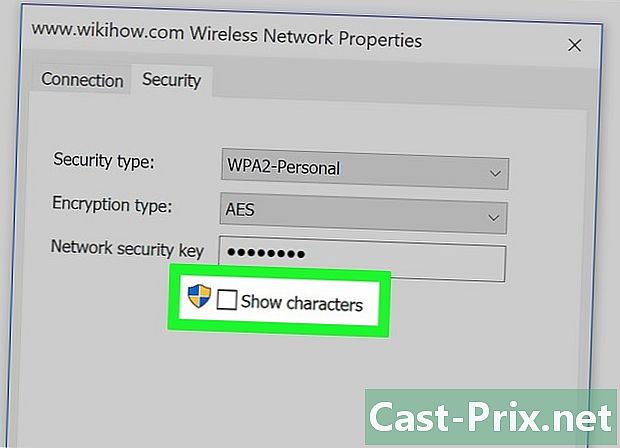
பெட்டியை சரிபார்க்கவும் எழுத்துக்களைக் காட்டு. இது என்ற தலைப்பில் புலத்தின் கீழ் உள்ளது பிணைய பாதுகாப்பு விசை. கடவுச்சொல் பின்னர் சிறிய கருப்பு வட்டங்களின் வடிவத்தில் மறைக்கப்பட்டு, பெட்டியைத் தட்டியது, அது உங்கள் கண்களுக்குத் தோன்றும்.
முறை 3 மேக்கில் வைஃபை திசைவிக்கான கடவுச்சொல்லைக் கண்டறியவும்
-
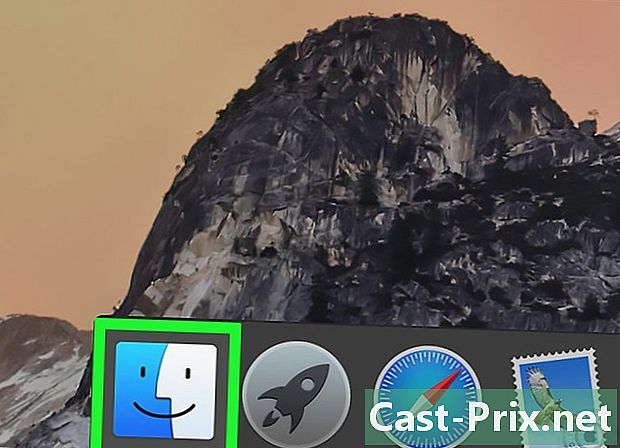
திறக்க தேடல் (
). இல் கப்பல்துறை, ஐகானைக் கிளிக் செய்க தேடல்இது இரண்டு குறைக்கப்பட்ட முகங்களைக் கொண்ட ஒரு சதுரம், ஒரு நீலம், மற்றொன்று வெள்ளை.- MacOS X இன் கீழ், உங்கள் கடவுச்சொல்லை அணுக வயர்லெஸ் நெட்வொர்க்குடன் இணைக்க வேண்டியதில்லை.
-
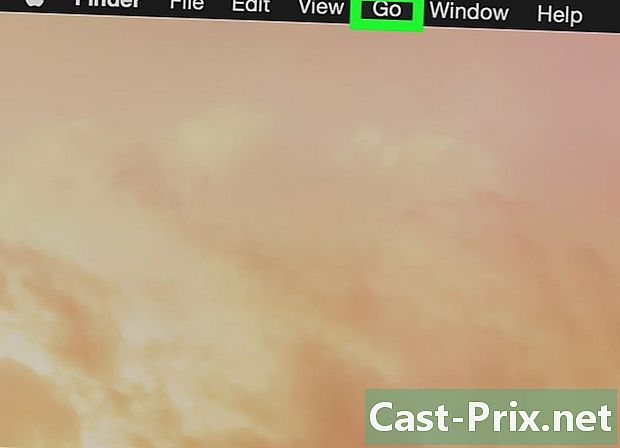
கிளிக் செய்யவும் பயணத்தின். இது திரையின் மேற்புறத்தில் அமைந்துள்ள பொது மெனு பட்டியின் ஐந்தாவது மெனு ஆகும். -

கிளிக் செய்யவும் பயன்பாடுகள். இந்த விருப்பம் பொதுவாக கீழ்தோன்றும் மெனுவின் கீழே இருக்கும் பயணத்தின். -

இரட்டை சொடுக்கவும் கீச்சின்களை அணுகவும். இந்த பயன்பாட்டின் ஐகான் ... விசைகளின் கொத்து. -
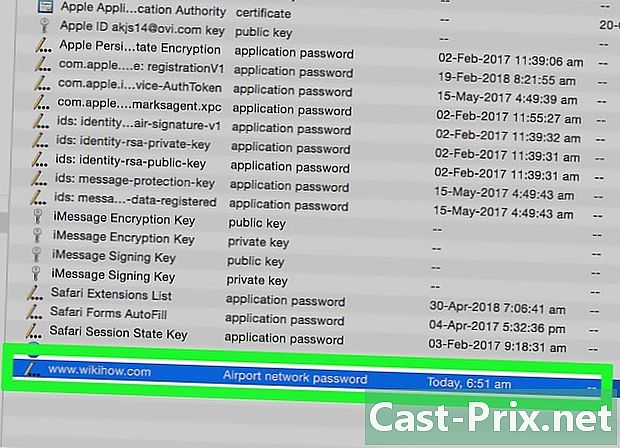
உங்கள் பிணையத்தின் பெயரைக் கண்டறியவும். இந்த பெயரில் இரட்டை சொடுக்கவும். உங்கள் மேக் வயர்லெஸ் நெட்வொர்க்குடன் இணைக்கும்போது தோன்றும் பெயர் இது.- அதை விரைவாகக் கண்டுபிடிக்க, தலைசிறந்த நெடுவரிசையின் மேலே கிளிக் செய்வதன் மூலம் கீச்சைனை அகர வரிசைப்படி வகைப்படுத்தவும் பெயர்.
-

பெட்டியை சரிபார்க்கவும் கடவுச்சொற்களைக் காட்டு. இது பிணைய சாளரத்தின் கீழே உள்ளது. -
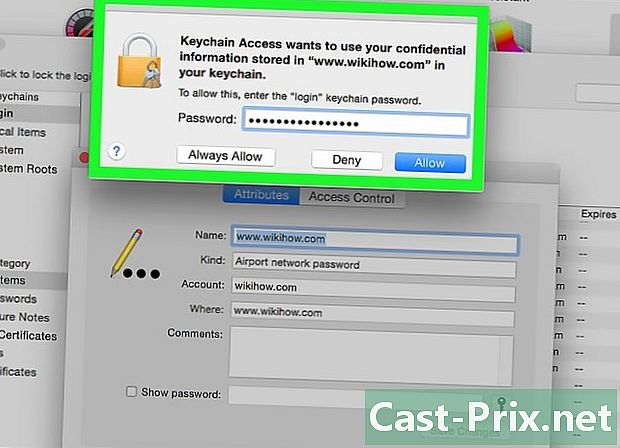
உங்கள் நிர்வாகி கடவுச்சொல்லை உள்ளிடவும். உள்நுழைய நீங்கள் பயன்படுத்தும் கடவுச்சொல் இது. உங்களுக்கு எல்லா சலுகைகளும் இருப்பதால், வயர்லெஸ் நெட்வொர்க்கின் கடவுச்சொல்லை பொருத்தமான துறையில் காண்பீர்கள்.
முறை 4 ஒரு திசைவியின் உள்ளமைவு பக்கத்தைப் பயன்படுத்துதல்
-

உங்கள் கணினியை திசைவியுடன் இணைக்கவும் ஈதர்நெட் கேபிள். வயர்லெஸ் நெட்வொர்க் கடவுச்சொல் உங்களுக்குத் தெரியாவிட்டால், உங்கள் கணினி இணையத்துடன் இணைக்கப்படவில்லை என்றால், ஒரு கம்பி இணைப்பு மட்டுமே (ஈதர்நெட் கேபிளுடன்) உங்களை இணைக்க அனுமதிக்கும்.- பிளக் இல்லாத மேக்கில், யூ.எஸ்.பி-சி அடாப்டருக்கு ஈதர்நெட் தேவைப்படும் (தண்டர்போல்ட் 3) இது ஒரு யூ.எஸ்.பி போர்ட்டில் செருகப்படுகிறது.
- நீங்கள் ஈதர்நெட் இணைப்பை நிறுவ முடியாவிட்டால், நீங்கள் செய்ய வேண்டியது தொழிற்சாலை அமைப்புகளை மீட்டமைக்க உங்கள் திசைவியை மீட்டமைக்க வேண்டும்.
-
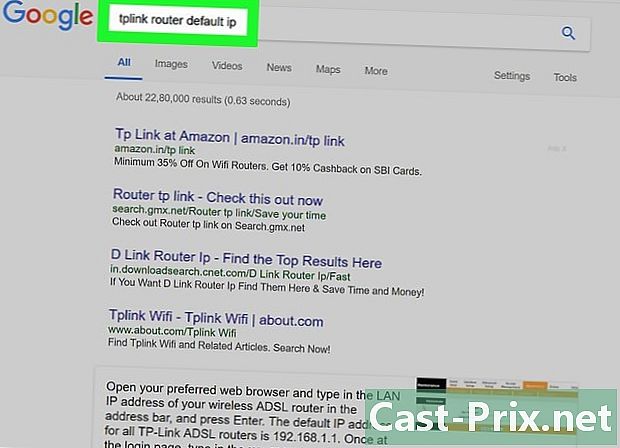
உங்கள் திசைவியின் ஐபி முகவரியைக் கண்டறியவும். இந்த தனிப்பட்ட முகவரி உங்கள் திசைவியின் உள்ளமைவு பக்கத்தை அணுக அனுமதிக்கும்.- கீழ் விண்டோஸ் : திறந்த தொடக்கத்தில்என்ற தலைப்பில் கியர் ஐகானைக் கிளிக் செய்க அமைப்புகளை. பின்னர் சொடுக்கவும் நெட்வொர்க் & இணையம், பின்னர் பிணைய பண்புகளைக் காண்க . அடுத்துள்ள முகவரியைக் கவனியுங்கள் இயல்புநிலை நுழைவாயில்.
- கீழ் MacOS : மெனுவில் கிளிக் செய்க ஆப்பிள், பின்னர் கணினி விருப்பத்தேர்வுகள். ஐகானைக் கிளிக் செய்க பிணைய, பின்னர் மேம்பட்ட. பின்னர் தாவலைக் கிளிக் செய்க டிசிபி / ஐபி குறிப்பின் வலதுபுறத்தில் எண்ணைக் கவனியுங்கள் திசைவி.
- திசைவிகளுக்கு பெரும்பாலும் காணப்படும் ஐபி முகவரிகள் 192,168.0.1, 192,168.1.1 மற்றும் 192,168,2.1. ஆப்பிள் ரவுட்டர்களுக்கு, முகவரியும் உள்ளது 10,0.0,1.
- சில ரவுட்டர்களில், ஐபி முகவரி திசைவியின் பக்கத்தில் ஒரு சிறிய ஸ்டிக்கரில் உள்ளது.
-
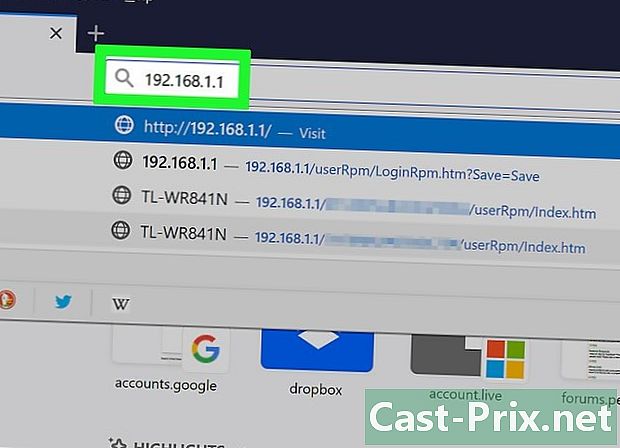
உங்கள் திசைவியின் உள்ளமைவு பக்கத்திற்குச் செல்லவும். உங்கள் இணைய உலாவியை இயக்கவும், முகவரி பட்டியில், திசைவியின் ஐபி முகவரியை உள்ளிடவும்.- இந்த செயல்பாடு எந்த இணைய உலாவியிலும் செய்யப்படலாம்.
-

திசைவி உள்ளமைவு பக்கத்தில் உள்நுழைக. பக்கத்தில் வந்ததும், உங்கள் பயனர்பெயர் மற்றும் கடவுச்சொல் கேட்கப்படும். இவை வைஃபை உடன் இணைக்க நீங்கள் பயன்படுத்தும் நபர்களிடமிருந்து வேறுபட்ட அடையாளங்காட்டிகளாகும், ஆனால் அவை அதிகமாகவோ அல்லது குறைவாகவோ எப்போதும் ஒரே மாதிரியாக இருக்கும்.- இயல்புநிலை பயனர்பெயர் பெரும்பாலும் நிர்வாகம், இயல்புநிலை கடவுச்சொல் பெரும்பாலும் இருக்கும் போது நிர்வாகம், கடவுச்சொல்லை அல்லது யாரும் இல்லை. உள்ளமைவுக்குப் பிறகு, நீங்கள் அடையாளங்காட்டிகளை மாற்ற வேண்டும். இவற்றை நீங்கள் மறந்துவிட்டால், உங்களிடம் ஒரே ஒரு தீர்வு இருக்கும் என்பதை அறிந்து கொள்ளுங்கள்: திசைவியின் மீட்டமைப்பு.
- இயல்புநிலை அடையாளங்காட்டிகளை நீங்கள் மாற்றவில்லை எனில், திசைவியுடன் வரும் ஆவணங்களில் அல்லது பெட்டியின் கீழ் ஒரு ஸ்டிக்கரில் அவற்றைக் காண்பீர்கள்.
-
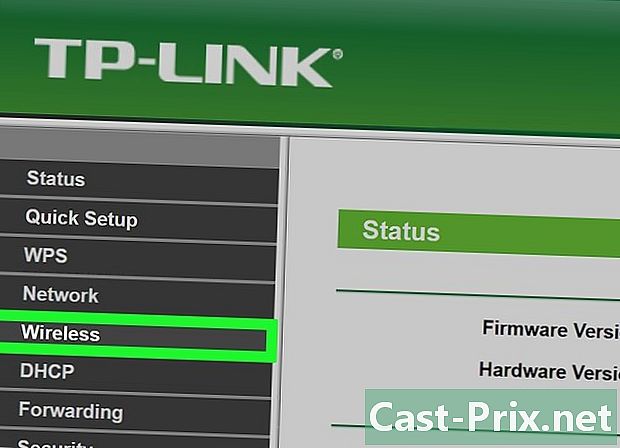
பகுதியைத் திறக்கவும் வயர்லெஸ். பொருத்தமாக பெயரிடப்பட்ட தாவலைக் கண்டறிக, வயர்லெஸ், வயர்லெஸ் அல்லது மீண்டும் வைஃபை. கிடைத்ததும், இந்த தாவலைக் கிளிக் செய்க, இது மற்ற பிரிவுகளுடன் சேர்ந்து பொதுவாக சாளரத்தின் மேற்புறத்தில் இருக்கும்.- ஒவ்வொரு திசைவி உற்பத்தியாளரும் அதன் சொந்த உள்ளமைவு பக்கங்களை செயல்படுத்தியுள்ளனர். பீதி அடைய வேண்டாம்! தலைப்புகள் ஒன்றே, தளவமைப்பு மட்டுமே மாறுகிறது.
- உங்கள் திசைவி கடவுச்சொல் அனைத்தையும் முக்கிய உள்ளமைவு பக்கத்தின் மேலே காணலாம்.
-
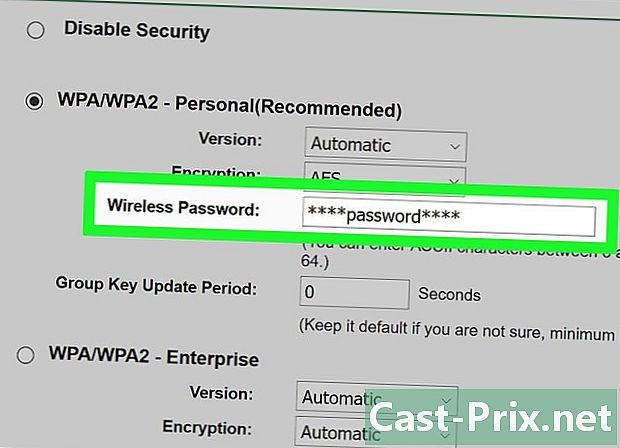
உங்கள் கடவுச்சொல்லைக் கண்டறியவும். பக்கத்தில் வயர்லெஸ்நீங்கள் பிணையத்தின் பெயரைக் காண்பீர்கள் (கீழ் SSID உடன்), அத்துடன் இணைப்பைப் பாதுகாக்கப் பயன்படுத்தப்படும் நெறிமுறை (WEP, டபிள்யூபிஏ, WPA2 அல்லது WPA / WPA2). இந்த தகவலுடன் கூடுதலாக, பெயரிடப்பட்ட ஒரு புலத்தையும் நீங்கள் காண்பீர்கள் கடவுச்சொல்லை அல்லது இதே போன்ற ஏதாவது: உங்கள் பிணையத்தின் கடவுச்சொல்லை அங்கே காணலாம்.
முறை 5 ஒரு திசைவியை மீட்டமைக்கவும்
-

இந்த செயல்பாட்டை எப்போது பயன்படுத்த வேண்டும் என்பதை அறிந்து கொள்ளுங்கள். இது ஒரு வகையான கடைசி தீர்வு. முந்தைய முறைகள் அனைத்தும் பயனற்றதாக நிரூபிக்கப்பட்டால் மட்டுமே நீங்கள் அதைப் பயன்படுத்த வேண்டியிருக்கும்: சுருக்கமாக, உங்கள் கடவுச்சொல்லை நீங்கள் கண்டுபிடிக்கவில்லை. தொழிற்சாலை அமைப்புகளுக்குத் திரும்புவதே ஒரே தீர்வு.- தொழிற்சாலை அமைப்புகளுக்கான இந்த மீட்டமைப்பு தேர்ந்தெடுக்கப்பட்ட கடவுச்சொல்லைக் கண்டுபிடிக்க உங்களை அனுமதிக்காது. முதலில் உற்பத்தியாளரால் ஒதுக்கப்பட்ட கடவுச்சொல்லுக்கு நீங்கள் திரும்பி வருகிறீர்கள். எனவே இது உங்கள் திசைவியில் (பெட்டியின் கீழ் அல்லது பின்புறத்தில்) அல்லது ஆவணத்தில் உள்ளது.
- உங்கள் திசைவியை மீட்டமைப்பதன் மூலம், திசைவியுடன் இணைக்கப்பட்ட சாதனங்களின் அனைத்து அமைப்புகளையும் நீக்குவீர்கள். இதனால்தான் மீட்டமைப்பதே இறுதி தீர்வாகும்.
-

திசைவியில் மீட்டமை பொத்தானைக் கண்டறியவும். இது பெரும்பாலும் வழக்கின் பின்புறத்தில் உள்ளது. அதை உள்ளே தள்ள, உங்களுக்கு விரிவாக்கப்பட்ட காகித கிளிப் அல்லது ஊசி தேவைப்படும். -

மீட்டமை பொத்தானை சில விநாடிகள் அழுத்தவும். முழுமையான மீட்டமைப்பிற்கு, இந்த பொத்தானை சுமார் 30 விநாடிகள் வைத்திருங்கள்.- காட்டி விளக்குகள் ஒளிரும் மற்றும் மீட்டமைவு முடிந்ததும் அவை சரி செய்யப்படும்.
-

உங்கள் திசைவிக்கான இயல்புநிலை இணைப்பு தகவலைக் கண்டறியவும். அவை பொதுவாக எந்திரத்தின் கீழ் மற்றும் இரண்டு எண்ணிக்கையில் உள்ளன:- தி SSID உடன் (நெட்வொர்க் பெயர்): இது உங்கள் திசைவிக்கு தொழிற்சாலையில் கொடுக்கப்பட்ட பெயர், இது மெனுவிலும் தோன்றும் வயர்லெஸ் ;
- தி கடவுச்சொல்லை (அல்லது முக்கிய): இது திசைவியின் இயல்புநிலை கடவுச்சொல்.
-

உங்கள் பிணையத்துடன் இணைக்கவும். இதைச் செய்ய, சாதனத்தின் கீழ் நீங்கள் கண்டறிந்த இயல்புநிலை கடவுச்சொல்லை நீங்கள் விரும்பிய நேரத்தில் உள்ளிடுவீர்கள்.- இணைப்பதற்கு முன், இந்த இயல்புநிலை கடவுச்சொல்லை பாதுகாப்பான ஒன்றை மாற்றுவதற்கான விருப்பத்தை உங்களுக்கு வழங்கலாம்.